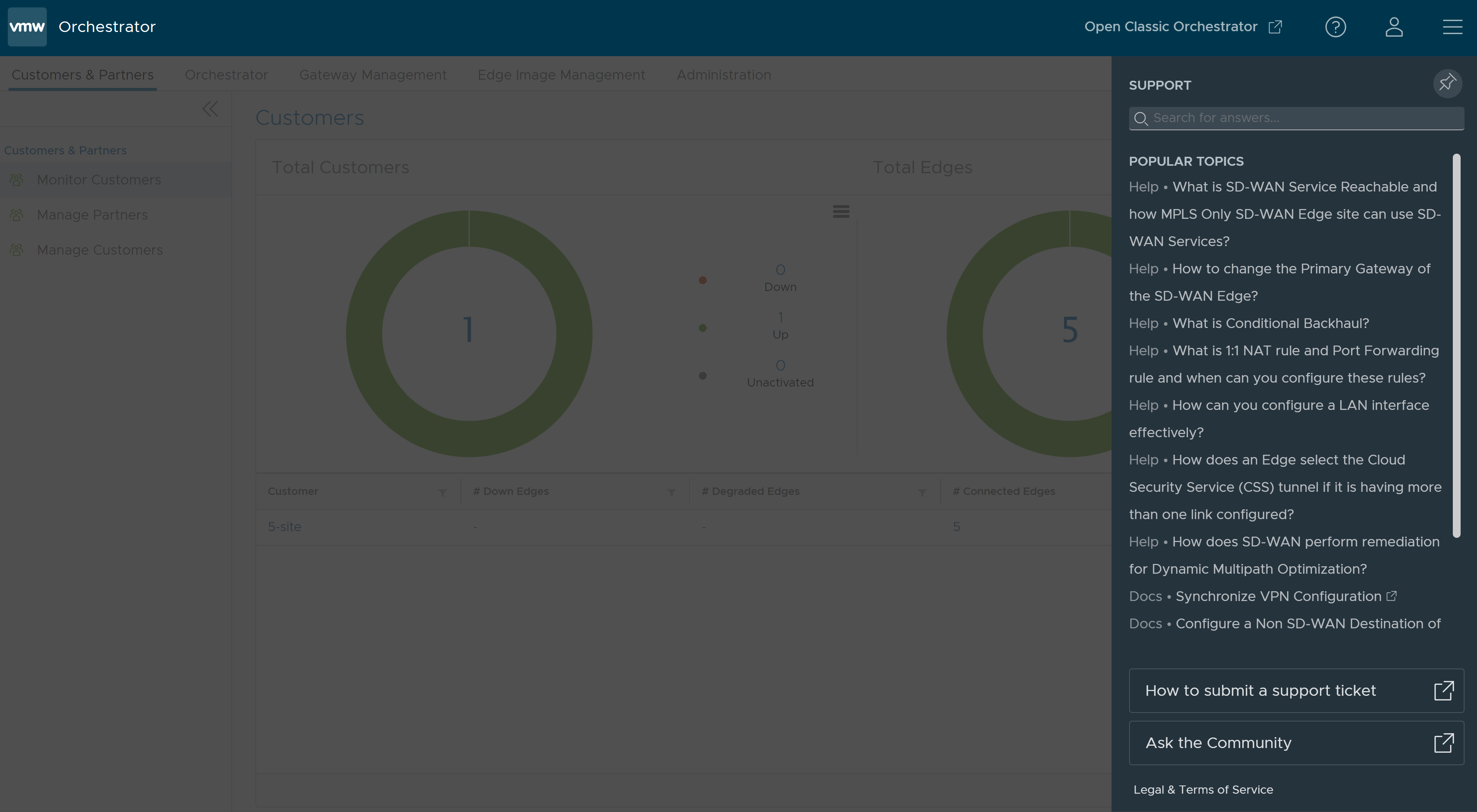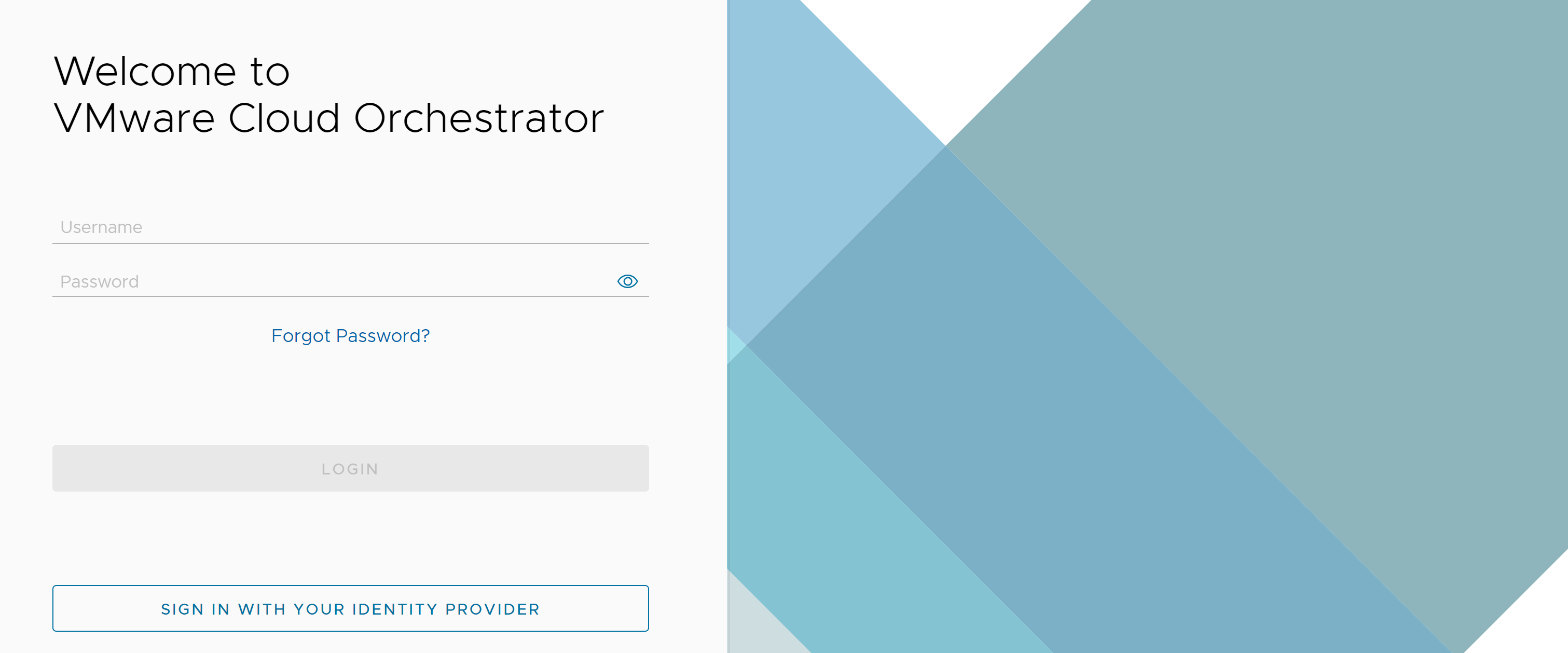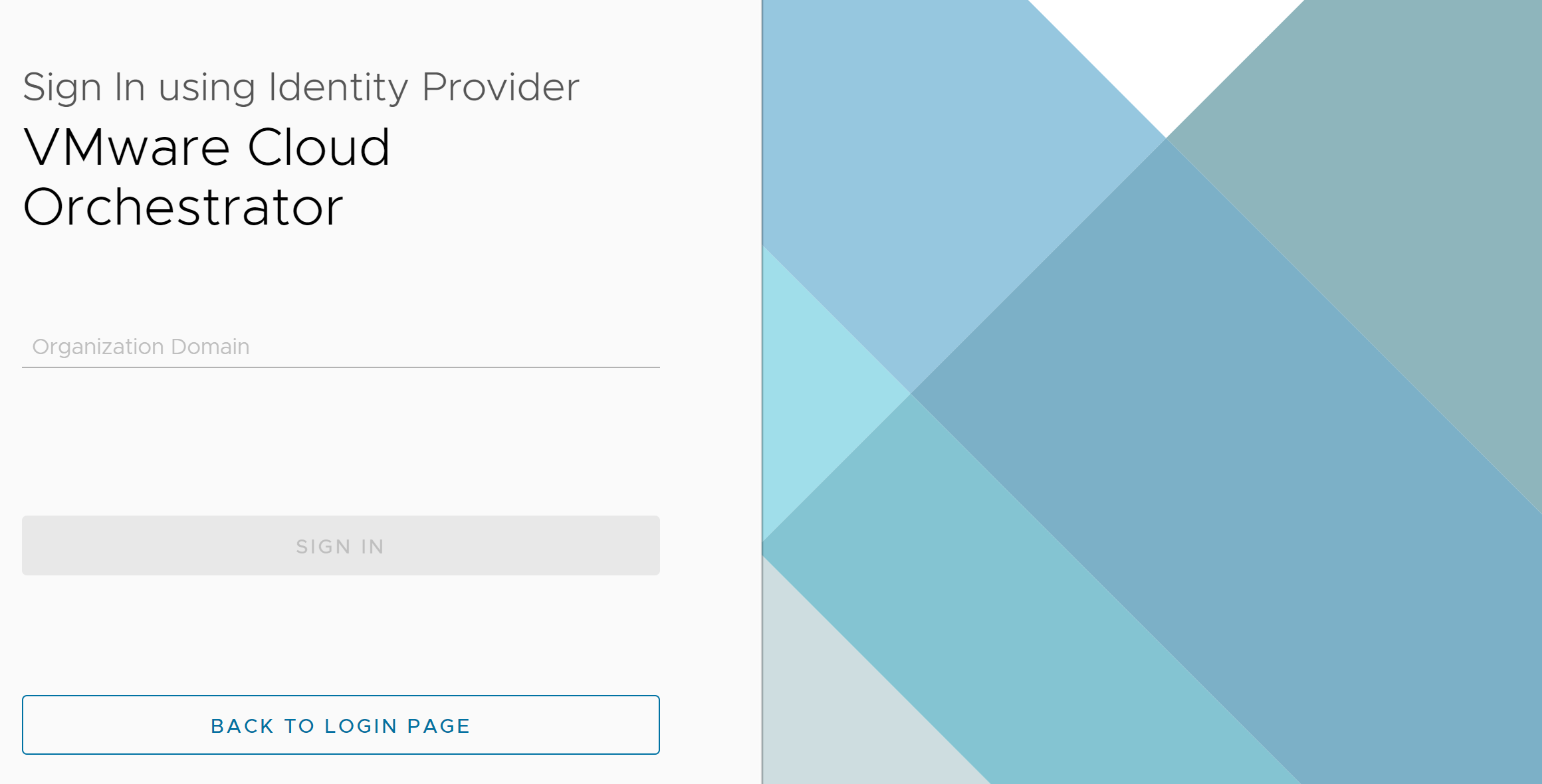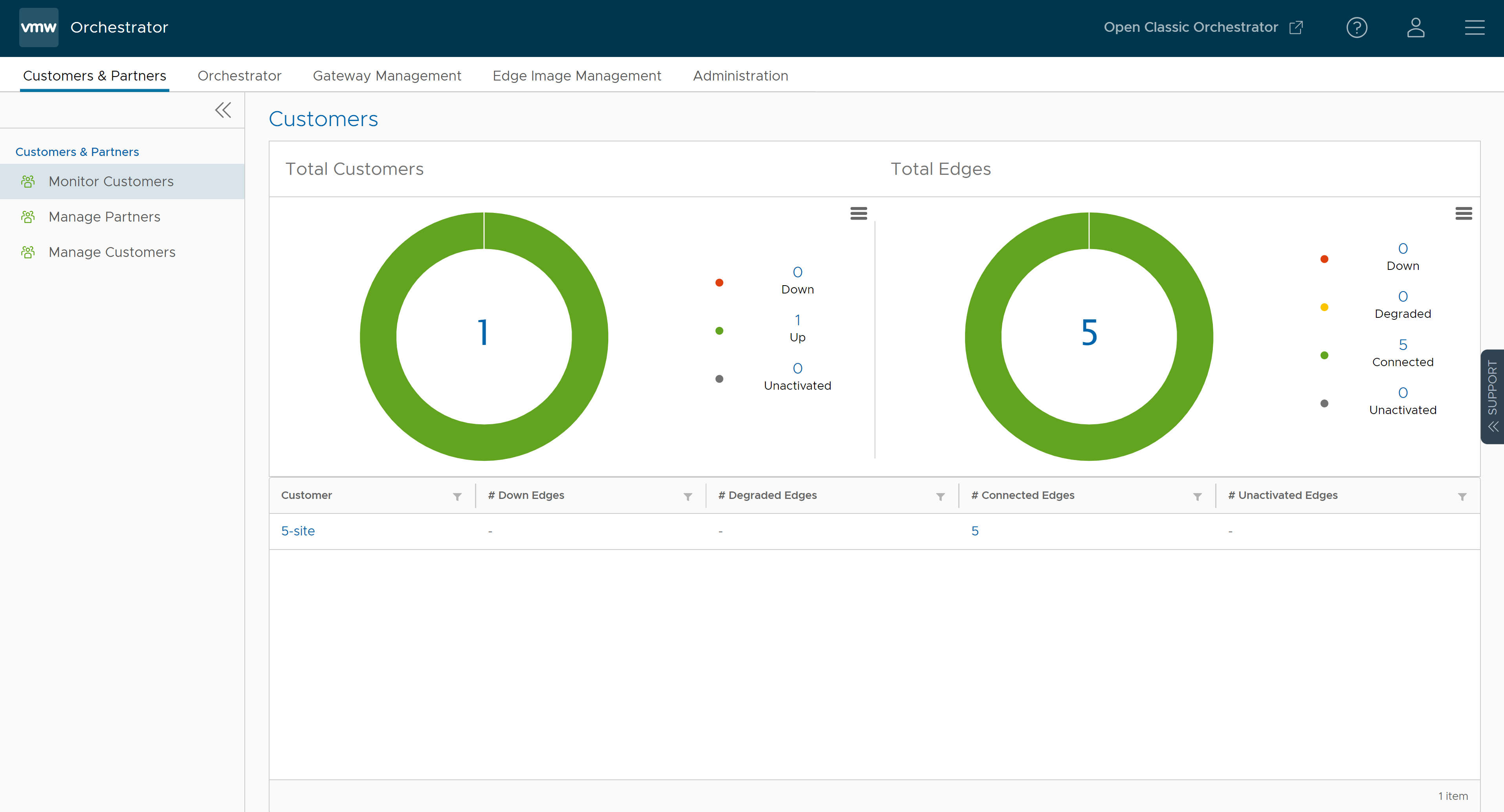SSO(Single Sign On)를 사용하여 운영자 사용자로 VMware Cloud Orchestrator에 로그인하는 방법을 설명합니다.
참고: 다른 인증 메커니즘이 실패할 경우 시스템 폴백으로 항상 네이티브 운영자 수퍼유저가 있어야 합니다.
사전 요구 사항
- VMware Cloud Orchestrator에서 SSO 인증을 구성해야 합니다. 자세한 내용은 운영자 사용자에 대해 SSO(싱글 사인온) 구성을 참조하십시오.
- 기본 IDP에서 SSO에 대한 역할, 사용자 및 OIDC 애플리케이션을 설정했는지 확인합니다. 자세한 내용은 SSO(싱글 사인온)에 대한 IDP 구성을 참조하십시오.
프로시저
다음에 수행할 작업
- 고객 및 파트너 관리
- 운영자 관리
- 사용자 계정 세부 정보 구성
- 게이트웨이 풀 및 게이트웨이 관리
- 소프트웨어 및 펌웨어 이미지 관리
또한 VMware Cloud Orchestrator 홈 페이지에서 글로벌 탐색 모음에서 다음 기능에 액세스할 수 있습니다.
- 화면 오른쪽 상단에 있는 물음표(Question Mark) 아이콘을 클릭하여 도움말(Help) 페이지에 액세스할 수 있습니다. 도움말(Help) 페이지에는 빠른 시작 가이드, 제품 설명서 및 기술 자료 링크가 표시됩니다. 사용자는 버전 번호, 빌드 번호, 쿠키 사용량 및 VMware 상표와 같은 추가 정보를 볼 수도 있습니다.
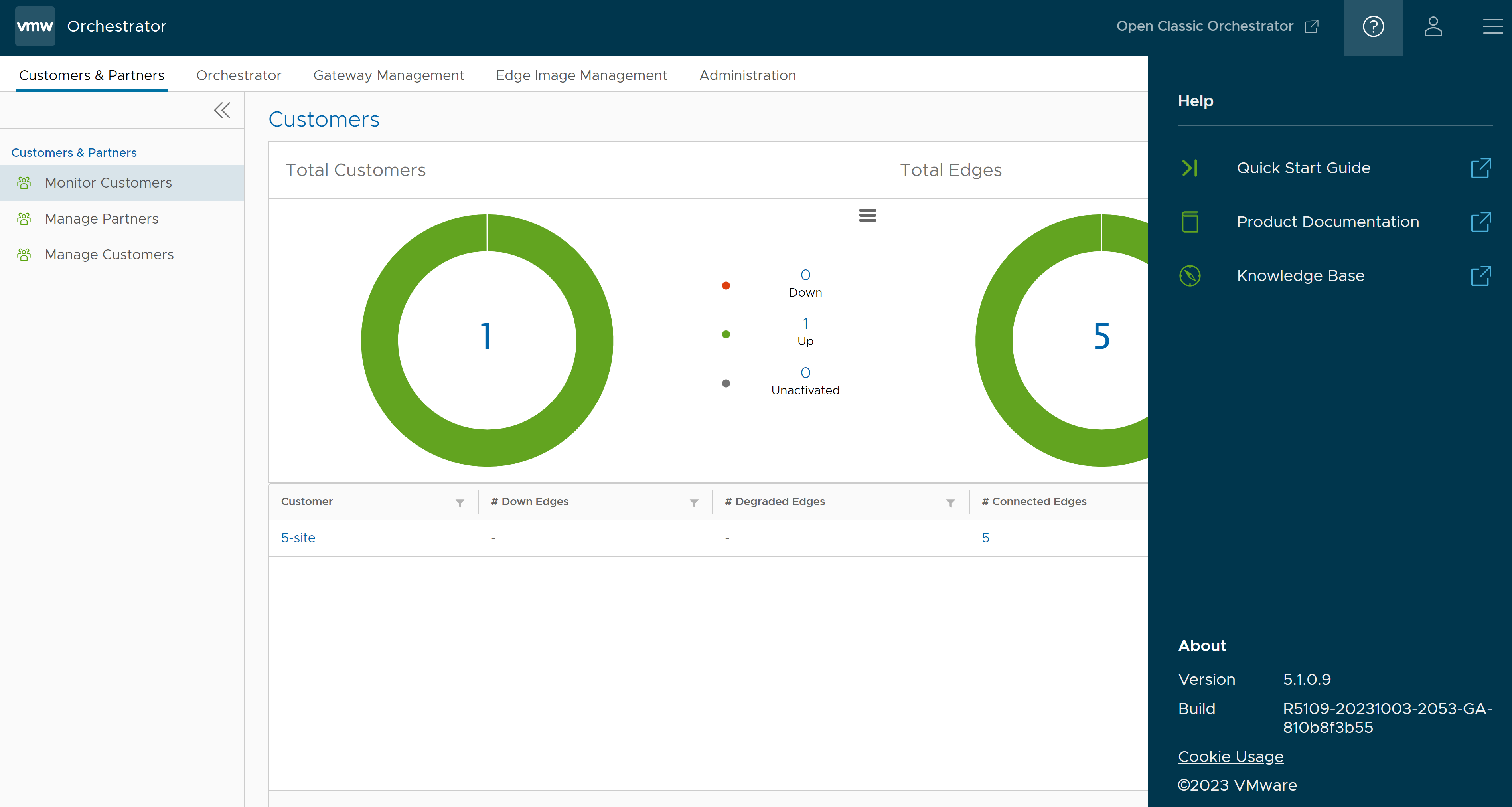
- 사용자는 화면 오른쪽 상단에 있는 사용자(User) 아이콘을 클릭하여 내 계정(My Account) 페이지에 액세스할 수 있습니다. 내 계정(My Account) 페이지에서는 기본 사용자 정보, SSH 키 및 API 토큰을 구성할 수 있습니다. 사용자는 현재 사용자의 역할 및 연결된 권한을 볼 수도 있습니다.
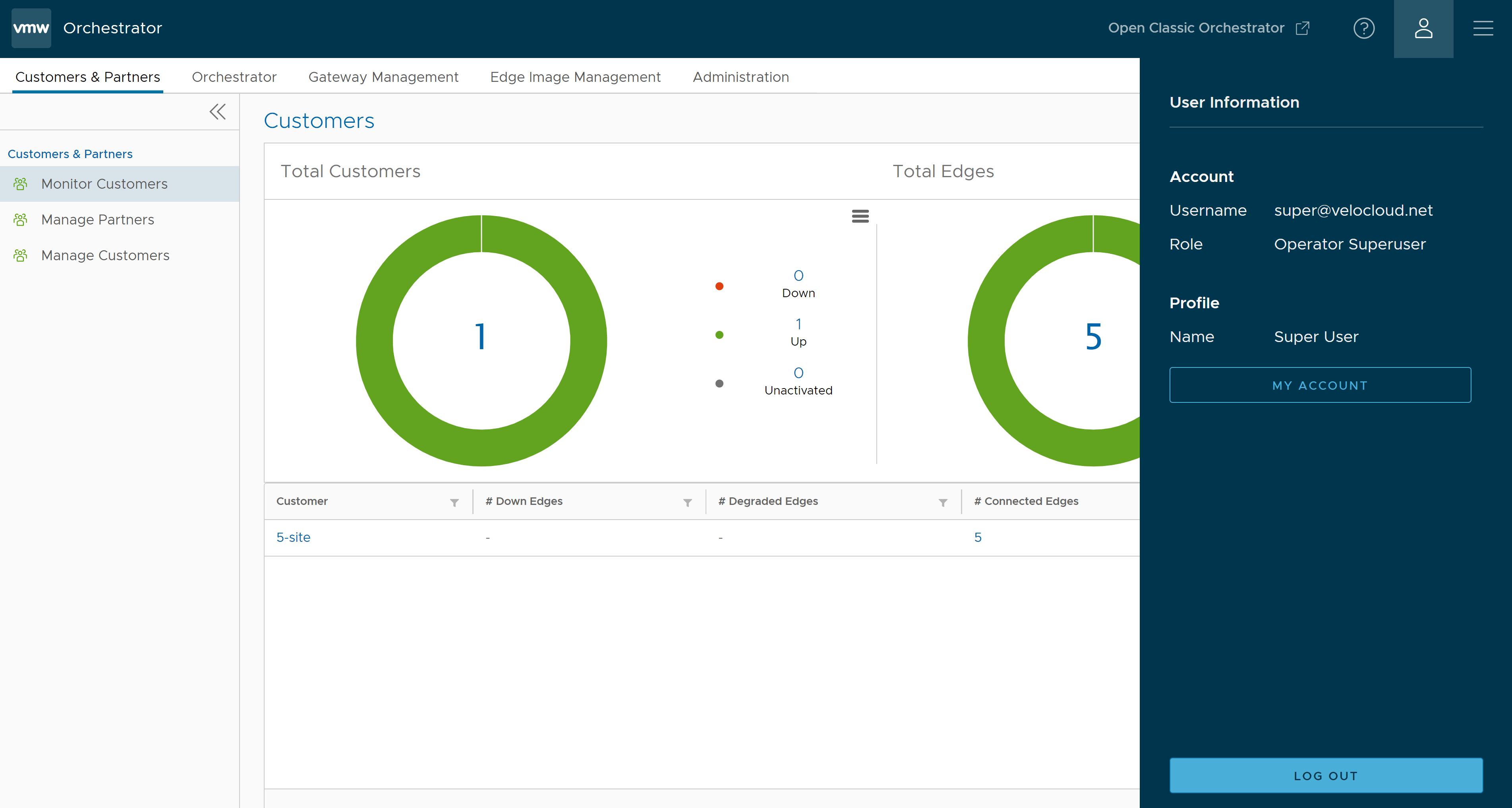
- 엔터프라이즈 Orchestrator UI의 SD-WAN 서비스와 운영자 및 파트너 수준에서도 상황에 맞는 사용자 지원이 포함된 제품 내 상황별 도움말 패널(In-product Contextual Help Panel)이 지원됩니다. 사용자는 화면 오른쪽에 있는 지원(Support) 확장 및 축소 버튼을 클릭하여 제품 내 상황별 도움말 패널(In-product Contextual Help Panel) 에 액세스할 수 있습니다.
패널을 사용하면 모든 수준의 사용자가 QBL(질문 기반 목록), 기술 자료 링크, 커뮤니티에 문의 링크, 지원 티켓을 제출하는 방법 및 Orchestrator UI 페이지 자체에서 기타 관련 설명서와 같은 유용한 중요 정보에 액세스할 수 있습니다. 이를 통해 사용자가 당사의 제품을 더 쉽게 학습할 수 있고 안내를 받거나 지원 팀에 문의하기 위해 다른 사이트로 이동하지 않아도 됩니다.